本经验教你怎样使用CAD插件自动画杆路插件使用指南
Autolisp插件:点击下载
1、解压Autolisp插件至电脑D盘根目录下即可

2、打开AotoCAD,如下图:

3、输入命令:APPLOAD,加载应用程序,找到D盘中Autolisp插件文件夹打开,并全选文件,点击加载;

4、然后连续按两次Esc键,命令输入:数字1-7,弹出对话框,

5、例如:调整比例为1:3500、字高2.5、字线距离1.2、组件比例1;输入框输入距离55+56+32+48+22、点击第一个图例,(第一个图例为新建杆路,第二个为旧杆新建吊线,三个为利旧杆路其他的自己摸索下吧)

6、在画图空间选择第一个点,

7、输入旋转角度35°
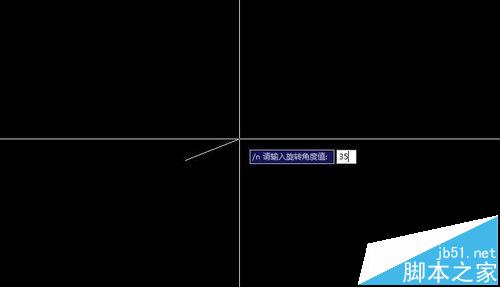

8、稍等片刻(坐等电脑自动画杆路吧),看看杆路是不是就出来了呢?是不是很神奇呢?想修改图例的联系我哦。
注意事项:
1、如果对图例颜色有特殊要求,可在输入1-7命令前,先调整好
2、告诉你个小秘密哦,本插件还可以是用TT命令数字求和哦····继续画图咯。
声明:本站所有文章,如无特殊说明或标注,均为本站原创发布。任何个人或组织,在未征得本站同意时,禁止复制、盗用、采集、发布本站内容到任何网站、书籍等各类媒体平台。如若本站内容侵犯了原著者的合法权益,可联系我们进行处理。
